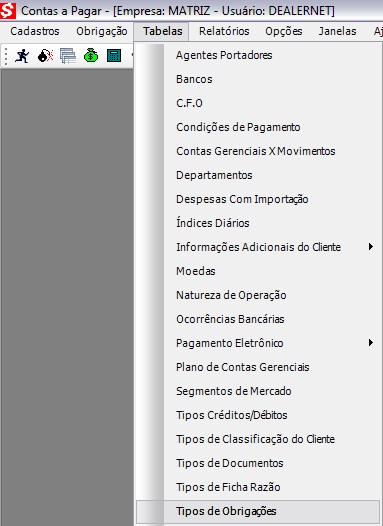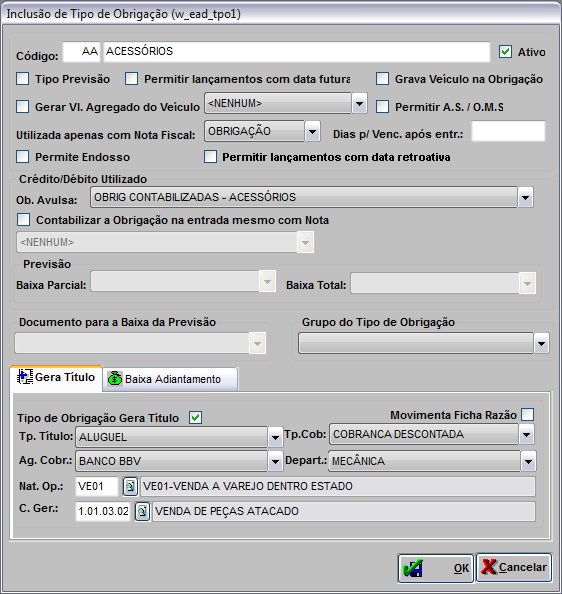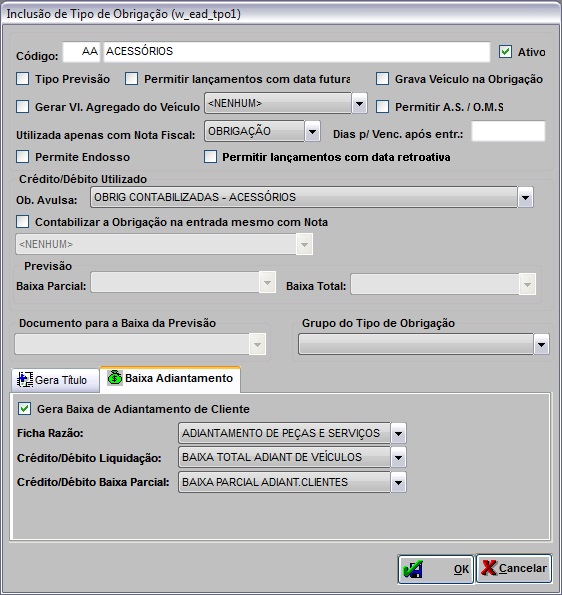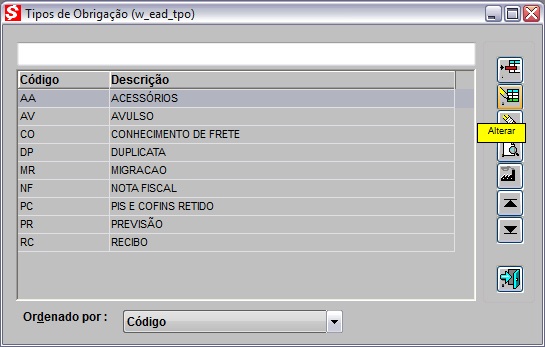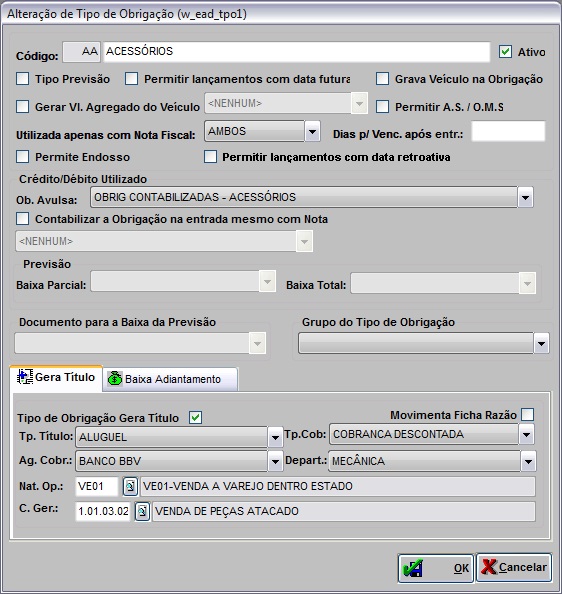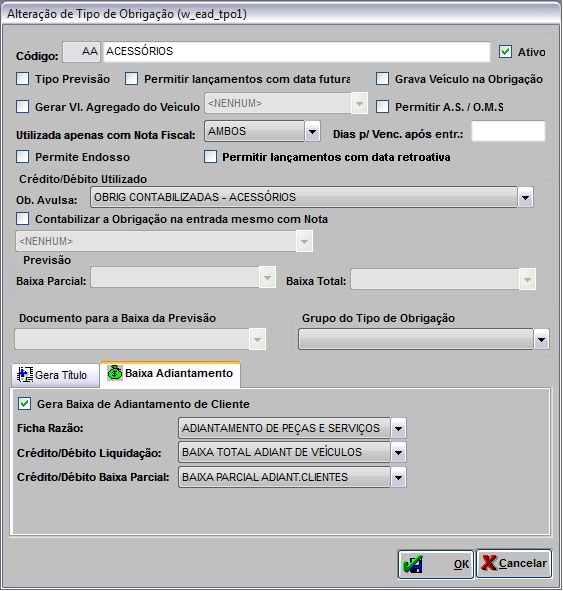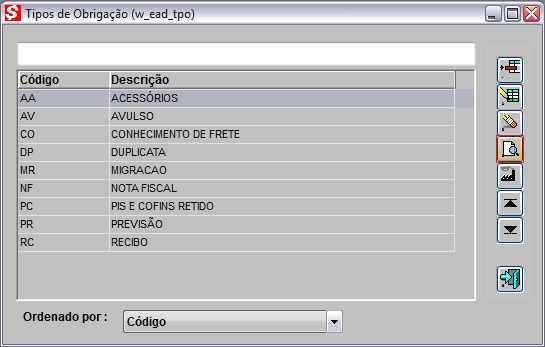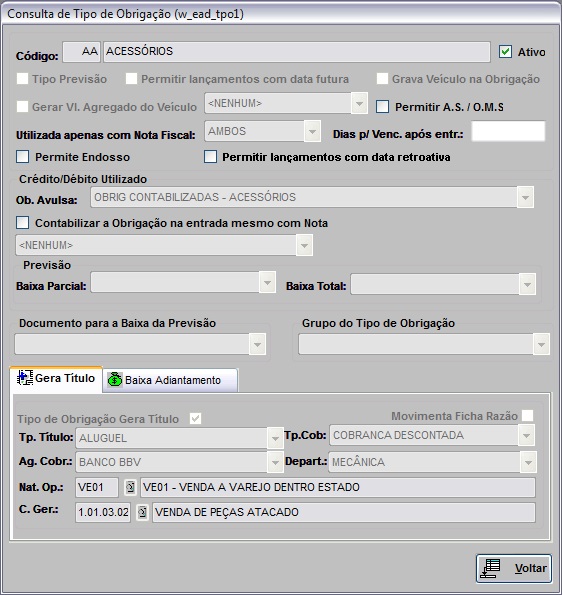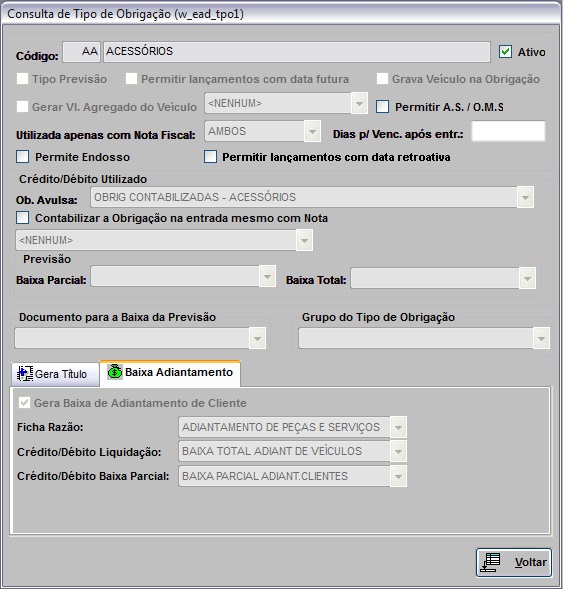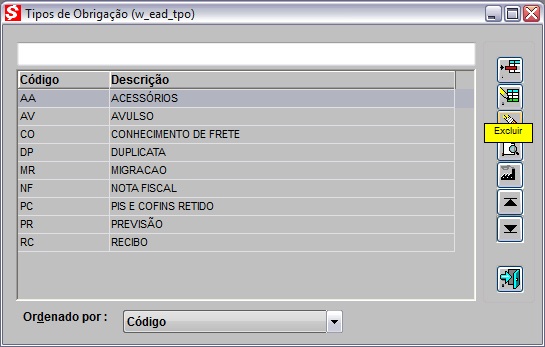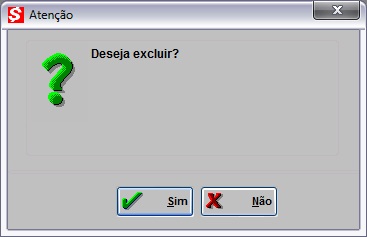De Dealernet Wiki | Portal de SoluÓÐo, Notas TÕcnicas, Vers¾es e Treinamentos da AÓÐo InformÃtica
| Linha 1: | Linha 1: | ||
| - | + | = IntroduûÏûçes = | |
<p align="justify">A Tabela Tipos de ObrigaûÏûçes tem por objetivo cadastrar os tipos de obrigaûÏûçes a serem usadas nas obrigaûÏûçes a serem pagas, como: Nota Fiscal, Duplicata, Acessû°rios, dentre outros.</p> | <p align="justify">A Tabela Tipos de ObrigaûÏûçes tem por objetivo cadastrar os tipos de obrigaûÏûçes a serem usadas nas obrigaûÏûçes a serem pagas, como: Nota Fiscal, Duplicata, Acessû°rios, dentre outros.</p> | ||
| - | + | = Tabela Tipos de ObrigaûÏûçes = | |
== Incluindo Tipos de ObrigaûÏûçes == | == Incluindo Tipos de ObrigaûÏûçes == | ||
EdiûÏûÈo de 16h26min de 12 de janeiro de 2011
Tabela de conteû¤do |
IntroduûÏûçes
A Tabela Tipos de ObrigaûÏûçes tem por objetivo cadastrar os tipos de obrigaûÏûçes a serem usadas nas obrigaûÏûçes a serem pagas, como: Nota Fiscal, Duplicata, Acessû°rios, dentre outros.
Tabela Tipos de ObrigaûÏûçes
Incluindo Tipos de ObrigaûÏûçes
1. No menu principal clique no botûÈo Tabelas e Tipos de ObrigaûÏûçes;
2. Na janela Tipos de ObrigaûÏûÈo clique no botûÈo Incluir;
3. Na janela InclusûÈo de Tipo de ObrigaûÏûÈo informe o Cû°digo e a descriûÏûÈo;
Informe as opûÏûçes:
Ativo: para determinar se o tipo de obrigaûÏûÈo ficarûÀ ativo ou nûÈo.
Tipo PrevisûÈo: para visualizar o tipo de previsûÈo na obrigaûÏûÈo.
Permitir lanûÏamentos com data futura: para permitir lanûÏamentos com data futura.
Grava VeûÙculo na ObrigaûÏûÈo: para gravar veûÙculo na obrigaûÏûÈo.
Gerar Valor Agregado do VeûÙculo: quando marcada gera valor agregado. O campo ao lado ûˋ habilitado para escolha do valor agregado.
Utilizada apenas com Nota Fiscal: para informar se a obrigaûÏûÈo serûÀ usada em: Ambos, Nota Fiscal ou ObrigaûÏûÈo. Sû° serûÀ permitido incluir obrigaûÏûÈo na NFE caso o tipo de obrigaûÏûÈo informado esteja marcado na tabela como sendo de Nota Fiscal ou Ambos. E para as ObrigaûÏûçes o sistema sû° permite gravar se o tipo de obrigaûÏûÈo da tabela esteja configurado como ObrigaûÏûÈo ou Ambos.
Dias p/ Venc. apû°s entr.: para informar a quantidade de dias para vencimento apû°s data de entrada da nota no tipo de obrigaûÏûÈo.
Crûˋdito/Dûˋbito Utilizado
ObrigaûÏûÈo Avulsa: para selecionar a obrigaûÏûÈo avulsa.
PrevisûÈo
Baixa Parcial: para informar qual serûÀ a previsûÈo da baixa parcial. Sû° ûˋ habilitada quando marcada a opûÏûÈo Tipo PrevisûÈo.
Baixa Total: para informar qual serûÀ a previsûÈo da baixa total. Sû° ûˋ habilitada quando marcada a opûÏûÈo Tipo PrevisûÈo.
Documento para a Baixa da PrevisûÈo: para informar selecionar qual documento para a baixa da previsûÈo. Sû° ûˋ habilitada quando marcada a opûÏûÈo Tipo PrevisûÈo.
Grupo do Tipo de ObrigaûÏûÈo: para selecionar o grupo do tipo de obrigaûÏûÈo.
Na aba Gera TûÙtulo:
Tipo de ObrigaûÏûÈo Gera TûÙtulo: para selecionar o tipo de obrigaûÏûÈo que gera tûÙtulo. Quando selecionada habilitam as opûÏûçes abaixo para preenchimento.
Movimenta Ficha RazûÈo: para movimentar a ficha razûÈo da obrigaûÏûÈo.
Tp. TûÙtulo: para selecionar o tipo de tûÙtulo.
Ag. Cobr.: para selecionar o agente cobrador.
Tp.Cob: para selecionar o tipo de cobranûÏa.
Depart.: para selecionar o departamento.
Nat. Op.: para selecionar a natureza de operaûÏûÈo.
C. Ger.: para selecionar a conta gerencial.
4. Na aba Baixa Adiantamento preencha as informaûÏûçes. Clique OK.
Na aba Baixa Adiantamento:
Gera Baixa de Adiantamento de Cliente: quando marcada gera baixa de adiantamento de cliente. Quando selecionada habilitam as opûÏûçes abaixo para preenchimento.
Ficha RazûÈo: tipo de ficha razûÈo.
Crûˋdito/Dûˋbito LiquidaûÏûÈo: tipo de crûˋdito/dûˋbito da liquidaûÏûÈo.
Crûˋdito/Dûˋbito Baixa Parcial: tipo de crûˋdito/dûˋbito da baixa parcial.
Alterando Tipos de ObrigaûÏûçes
1. No menu principal clique no botûÈo Tabelas e Tipos de ObrigaûÏûçes;
2. Na janela Tipos de ObrigaûÏûÈo clique no botûÈo Alterar;
3. Altere as informaûÏûçes dos campos;
Altere as opûÏûçes:
Ativo: para determinar se o tipo de obrigaûÏûÈo ficarûÀ ativo ou nûÈo.
Tipo PrevisûÈo: para visualizar o tipo de previsûÈo na obrigaûÏûÈo.
Permitir lanûÏamentos com data futura: para permitir lanûÏamentos com data futura.
Grava VeûÙculo na ObrigaûÏûÈo: para gravar veûÙculo na obrigaûÏûÈo.
Gerar Valor Agregado do VeûÙculo: quando marcada gera valor agregado. O campo ao lado ûˋ habilitado para escolha do valor agregado.
Utilizada apenas com Nota Fiscal: para informar se a obrigaûÏûÈo serûÀ usada em: Ambos, Nota Fiscal ou ObrigaûÏûÈo. Sû° serûÀ permitido incluir obrigaûÏûÈo na NFE caso o tipo de obrigaûÏûÈo informado esteja marcado na tabela como sendo de Nota Fiscal ou Ambos. E para as ObrigaûÏûçes o sistema sû° permite gravar se o tipo de obrigaûÏûÈo da tabela esteja configurado como ObrigaûÏûÈo ou Ambos.
Dias p/ Venc. apû°s entr.: para informar a quantidade de dias para vencimento apû°s data de entrada da nota no tipo de obrigaûÏûÈo.
Crûˋdito/Dûˋbito Utilizado
ObrigaûÏûÈo Avulsa: para selecionar a obrigaûÏûÈo avulsa.
PrevisûÈo
Baixa Parcial: para informar qual serûÀ a previsûÈo da baixa parcial. Sû° ûˋ habilitada quando marcada a opûÏûÈo Tipo PrevisûÈo.
Baixa Total: para informar qual serûÀ a previsûÈo da baixa total. Sû° ûˋ habilitada quando marcada a opûÏûÈo Tipo PrevisûÈo.
Documento para a Baixa da PrevisûÈo: para informar selecionar qual documento para a baixa da previsûÈo. Sû° ûˋ habilitada quando marcada a opûÏûÈo Tipo PrevisûÈo.
Grupo do Tipo de ObrigaûÏûÈo: para selecionar o grupo do tipo de obrigaûÏûÈo.
Na aba Gera TûÙtulo:
Tipo de ObrigaûÏûÈo Gera TûÙtulo: para selecionar o tipo de obrigaûÏûÈo que gera tûÙtulo. Quando selecionada habilitam as opûÏûçes abaixo para preenchimento.
Movimenta Ficha RazûÈo: para movimentar a ficha razûÈo da obrigaûÏûÈo.
Tp. TûÙtulo: para selecionar o tipo de tûÙtulo.
Ag. Cobr.: para selecionar o agente cobrador.
Tp.Cob: para selecionar o tipo de cobranûÏa.
Depart.: para selecionar o departamento.
Nat. Op.: para selecionar a natureza de operaûÏûÈo.
C. Ger.: para selecionar a conta gerencial.
4. Na aba Baixa Adiantamento clique na opûÏûÈo Tipo de ObrigaûÏûÈo Gera TûÙtulo para habilitar e altere as informaûÏûçes. Clique OK.
Na aba Baixa Adiantamento:
Gera Baixa de Adiantamento de Cliente: quando marcada gera baixa de adiantamento de cliente. Quando selecionada habilitam as opûÏûçes abaixo para preenchimento.
Ficha RazûÈo: tipo de ficha razûÈo.
Crûˋdito/Dûˋbito LiquidaûÏûÈo: tipo de crûˋdito/dûˋbito da liquidaûÏûÈo.
Crûˋdito/Dûˋbito Baixa Parcial: tipo de crûˋdito/dûˋbito da baixa parcial.
Consultando Tipos de ObrigaûÏûçes
1. No menu principal clique no botûÈo Tabelas e Tipos de ObrigaûÏûçes;
2. Na janela Tipos de ObrigaûÏûÈo clique no botûÈo Consultar;
3. Visualize o tipo de obrigaûÏûÈo selecionada;
4. Na aba Baixa Adiantamento visualize as informaûÏûçes. Clique Voltar.
Excluindo Tipos de ObrigaûÏûçes
1. No menu principal clique no botûÈo Tabelas e Tipos de ObrigaûÏûçes;
2. Na janela Tipos de ObrigaûÏûÈo clique em Excluir;
3. Clique no botûÈo Sim.